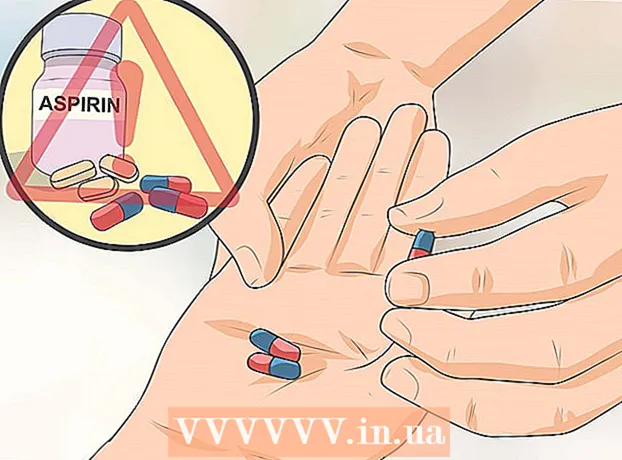Autor:
Helen Garcia
Datum Stvaranja:
13 Travanj 2021
Datum Ažuriranja:
1 Srpanj 2024

Sadržaj
- Koraci
- Metoda 1 od 2: Ručno ažuriranje aplikacija
- Metoda 2 od 2: Aktiviranje automatskih ažuriranja
- Savjeti
- Upozorenja
Ažuriranje aplikacija na vašem Kindle Fire -u omogućuje vam trenutačnu korist od poboljšanja i promjena koje su napravili programeri. Aplikacije na Kindle Fireu mogu se ručno ažurirati s izbornika Aplikacije ili uključivanjem automatskog ažuriranja.
Koraci
Metoda 1 od 2: Ručno ažuriranje aplikacija
 1 Kliknite karticu Aplikacije pri vrhu zaslona. U neaktivnom stanju, kartica će biti transparentna.
1 Kliknite karticu Aplikacije pri vrhu zaslona. U neaktivnom stanju, kartica će biti transparentna.  2 Dodirnite opciju "Trgovina" u gornjem desnom kutu zaslona.
2 Dodirnite opciju "Trgovina" u gornjem desnom kutu zaslona. 3 Dodirnite ikonu izbornika pri dnu zaslona Trgovine. Ikona izbornika izgleda kao pravokutnik s tri vodoravne trake.
3 Dodirnite ikonu izbornika pri dnu zaslona Trgovine. Ikona izbornika izgleda kao pravokutnik s tri vodoravne trake.  4 Odaberite odjeljak "Moje aplikacije" da biste otišli na popis svojih aplikacija.
4 Odaberite odjeljak "Moje aplikacije" da biste otišli na popis svojih aplikacija.- Na nekim modelima Kindle Fire ovaj odjeljak može se nazvati "Ažuriranja aplikacija".
 5 Kliknite karticu "Dostupna ažuriranja" odmah ispod odjeljka "Moje aplikacije".
5 Kliknite karticu "Dostupna ažuriranja" odmah ispod odjeljka "Moje aplikacije". 6 Prikaz statusa ažuriranja vaših aplikacija. Uz svaku aplikaciju bit će gumb za ažuriranje koji čeka ažuriranje.
6 Prikaz statusa ažuriranja vaših aplikacija. Uz svaku aplikaciju bit će gumb za ažuriranje koji čeka ažuriranje.  7 Dodirnite gumb Ažuriraj pored svake takve aplikacije i one će biti ažurirane. Ponovite ovaj postupak za svaku aplikaciju spremnu za ažuriranje kako biste sve ažurirali.
7 Dodirnite gumb Ažuriraj pored svake takve aplikacije i one će biti ažurirane. Ponovite ovaj postupak za svaku aplikaciju spremnu za ažuriranje kako biste sve ažurirali.
Metoda 2 od 2: Aktiviranje automatskih ažuriranja
 1 Dodirnite ikonu Postavke da biste otvorili postavke Kindle. Ikona postavki izgleda kao sivi zupčanik i nalazi se na radnoj površini. Ako uključite automatska ažuriranja za svaku aplikaciju, ne morate ih ažurirati ručno, a verzija aplikacije uvijek je ažurirana.
1 Dodirnite ikonu Postavke da biste otvorili postavke Kindle. Ikona postavki izgleda kao sivi zupčanik i nalazi se na radnoj površini. Ako uključite automatska ažuriranja za svaku aplikaciju, ne morate ih ažurirati ručno, a verzija aplikacije uvijek je ažurirana.  2 Dodirnite Aplikacije i igre. Pomaknite se prema dolje izborniku postavki da biste pronašli ovaj odjeljak.
2 Dodirnite Aplikacije i igre. Pomaknite se prema dolje izborniku postavki da biste pronašli ovaj odjeljak.  3 Dodirnite Amazon Application Settings da biste otvorili postavke trgovine aplikacija.
3 Dodirnite Amazon Application Settings da biste otvorili postavke trgovine aplikacija. 4 Dodirnite izbornik trgovine aplikacija da biste otvorili postavke trgovine aplikacija.
4 Dodirnite izbornik trgovine aplikacija da biste otvorili postavke trgovine aplikacija. 5 Dodirnite "Automatsko ažuriranje" da biste otvorili postavke automatskog ažuriranja.
5 Dodirnite "Automatsko ažuriranje" da biste otvorili postavke automatskog ažuriranja. 6 Potvrdite okvir pored Omogući automatska ažuriranja. Ako je ova postavka već omogućena, aplikacije bi se trebale automatski ažurirati. Ako ne, uključite automatsko ažuriranje!
6 Potvrdite okvir pored Omogući automatska ažuriranja. Ako je ova postavka već omogućena, aplikacije bi se trebale automatski ažurirati. Ako ne, uključite automatsko ažuriranje!
Savjeti
- Ako niste isključili automatsko ažuriranje, aplikacije bi se trebale automatski ažurirati.
- Iako se aplikacije redovito ažuriraju na drugim platformama (poput iOS -a i Androida), to se na Kindle Fireu ne događa tako često. To može biti krajnje obeshrabrujuće jer se aplikacije možda neće sinkronizirati na različitim platformama.
Upozorenja
- Pratite potrošnju svoje Kindle memorije. Redovito ažuriranje svih aplikacija može brzo zauzeti sav slobodni prostor na tvrdom disku.